Windows 11/10에서 이미지 축소판 크기를 변경하는 방법

Windows 11/10 PC에서 이미지의 축소판 크기를 변경 하시겠습니까 ? 축소판은 기본적으로 큰 크기의 사진이나 비디오를 작은 그래픽으로 표현한 것입니다. 컴퓨터에서 사진을 탐색하는 동안 축소판은 실제로 찾고 있는 이미지를 식별하는 데 도움이 됩니다. 수동으로 사진을 검색하거나 사진을 하나씩 연 다음 찾고 있던 사진을 찾을 필요가 없습니다. 큰 이미지의 미리보기는 폴더의 축소판에서 바로 볼 수 있습니다.
Windows는 이미지의 축소판 크기를 줄이거나 늘리는 전용 기능을 제공합니다. 이제 썸네일 크기를 변경하는 방법은 이번 포스팅에서 알아보도록 하겠습니다.
Windows 11/10에서 이미지 축소판 크기를 변경하는 방법
아래 방법을 사용하여 Windows 11/10 PC에서 이미지 섬네일 크기를 변경할 수 있습니다.
- 보기 옵션을 사용하여 이미지 축소판 크기를 변경합니다.
- 레지스트리 편집기를 사용하여 이미지 축소판 크기를 변경합니다.
1] 파일 탐색기를 사용하여 이미지 축소판 크기 변경
파일 탐색기의 보기 옵션을 사용하여 Windows 11에서 이미지의 축소판 크기를 변경할 수 있습니다. 이를 수행하는 단계는 다음과 같습니다.
- 파일 탐색기를 엽니다.
- 대상 이미지 폴더로 이동합니다.
- 보기 옵션을 클릭합니다.
- 이미지 축소판 크기를 선택합니다.
먼저 Windows+E 단축키를 눌러 파일 탐색기를 연 다음 이미지를 저장한 폴더로 이동합니다.
이제 상단 리본에 있는 보기 드롭다운 옵션을 클릭합니다. 파일 및 폴더 보기를 관리하는 다양한 옵션이 표시됩니다.
다음으로 네 가지 옵션 중 하나를 사용하여 사진의 축소판 크기를 조정할 수 있습니다. 이러한 옵션에는 매우 큰 아이콘 , 큰 아이콘 , 중간 아이콘 및 작은 아이콘이 포함됩니다 . 기본 설정에 따라 이러한 썸네일 크기를 클릭할 수 있습니다.
Windows 10을 사용하는 경우 다음 단계를 사용하여 이미지의 축소판 크기를 변경할 수 있습니다.
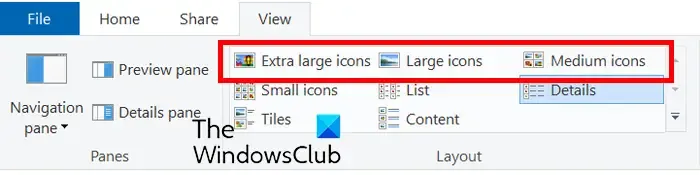
- 먼저 파일 탐색기를 열고 이미지 폴더로 이동합니다.
- 이제 보기 메뉴를 클릭합니다.
- 그런 다음 레이아웃 섹션에서 매우 큰 아이콘, 큰 아이콘, 중간 아이콘 및 작은 아이콘과 같은 옵션을 사용하여 적합한 축소판 크기를 선택합니다.
또한 타사 파일 관리자 앱을 사용하는 경우 이를 사용하여 이미지의 축소판 크기를 변경할 수 있습니다.
2] 레지스트리 편집기를 사용하여 이미지 축소판 크기 변경
레지스트리 해킹을 사용하여 이미지 축소판 크기를 변경할 수도 있습니다. 그러나이 방법을 사용하기 전에 더 안전한쪽에 레지스트리 백업을 만들어야 합니다 . 이제 아래 단계를 따르십시오.
먼저 레지스트리 편집기를 엽니다. 이를 위해 실행 명령 상자를 호출하고 regedit를 입력하십시오.
이제 레지스트리 편집기에서 다음 주소로 이동합니다.
Computer\HKEY_CURRENT_USER\Software\Microsoft\Windows\CurrentVersion\Explorer

그런 다음 오른쪽 창에서 썸네일 크기 키를 찾습니다. 해당 키가 없으면 수동으로 만들 수 있습니다. 오른쪽 창의 빈 공간을 마우스 오른쪽 버튼으로 클릭하고 새로 만들기 > DWORD(32비트) 값 옵션을 선택합니다. 이제 이 새로 만든 DWord의 이름을 ThumbnailSize 로 지정합니다 .
그런 다음 생성된 DWord를 두 번 클릭하고 32에서 256 사이의 값을 입력합니다. 썸네일 크기를 작게 유지하려면 100 미만의 값을 입력합니다. 이미지의 썸네일 크기를 크게 유지하려면 더 큰 값을 입력합니다.
이 레지스트리 해킹은 이전 버전의 Windows를 사용하는 일부 사용자에게 효과가 있는 것으로 알려졌습니다. 따라서 이전 Windows 버전을 사용하는 경우 이 해킹을 시도할 수 있습니다.
이것이 Windows PC에서 이미지 축소판 크기를 사용자 지정하는 데 도움이 되기를 바랍니다.
썸네일 이미지의 크기를 어떻게 조정합니까?
YouTube 동영상의 축소판 이미지 크기를 조정하려면 이미지 크기 조정 도구를 사용할 수 있습니다. 이를 가능하게 하는 여러 무료 이미지 크기 조정 소프트웨어 및 온라인 도구가 있습니다. 예를 들어 Flexxi, GIMP, Fotosizer, Paint.NET 및 Fast Image Resizer 앱을 사용하여 축소판 이미지의 크기를 변경할 수 있습니다. Microsoft Photos 앱을 사용하여 축소판 이미지 크기를 조정할 수도 있습니다 .
Windows 11에서 폴더의 썸네일을 어떻게 변경합니까?
Windows 11에서 폴더의 섬네일 또는 아이콘 이미지를 쉽게 변경할 수 있습니다 . 그렇게 하려면 대상 폴더를 마우스 오른쪽 버튼으로 클릭하고 나타나는 상황에 맞는 메뉴에서 속성 옵션을 선택합니다. 이제 사용자 지정 탭으로 이동하고 폴더 아이콘 섹션에서 변경 버튼을 클릭합니다. 그런 다음 Windows에서 아이콘 이미지를 선택하거나 로컬에 저장된 이미지를 찾아보고 선택할 수 있습니다. 마지막으로 적용 > 확인 버튼을 누르면 선택한 이미지가 폴더의 썸네일로 표시됩니다.


답글 남기기